एक्सेल: शून्य के बजाय रिक्त स्थान लौटाने के लिए vlookup का उपयोग करें
Excel में VLOOKUP फ़ंक्शन का उपयोग करते समय आप शून्य के बजाय रिक्त मान लौटाने के लिए निम्न सूत्र का उपयोग कर सकते हैं:
=IF(LEN(VLOOKUP( D2 , A2:B11 ,2,0))=0,"",VLOOKUP( D2 , A2:B11 ,2,0))
यह विशेष उदाहरण A2:B11 श्रेणी में सेल D2 में मान ढूंढने का प्रयास करता है और श्रेणी के दूसरे कॉलम में संबंधित मान लौटाता है।
यदि दूसरे कॉलम में कोई मान नहीं मिलता है, तो एक स्थान लौटा दिया जाता है।
निम्नलिखित उदाहरण दिखाता है कि व्यवहार में इस वाक्यविन्यास का उपयोग कैसे करें।
उदाहरण: VLOOKUP में शून्य के बजाय रिक्त वापसी करें
मान लीजिए कि हमारे पास एक्सेल में निम्नलिखित डेटासेट है जिसमें विभिन्न बास्केटबॉल खिलाड़ियों के बारे में जानकारी है:
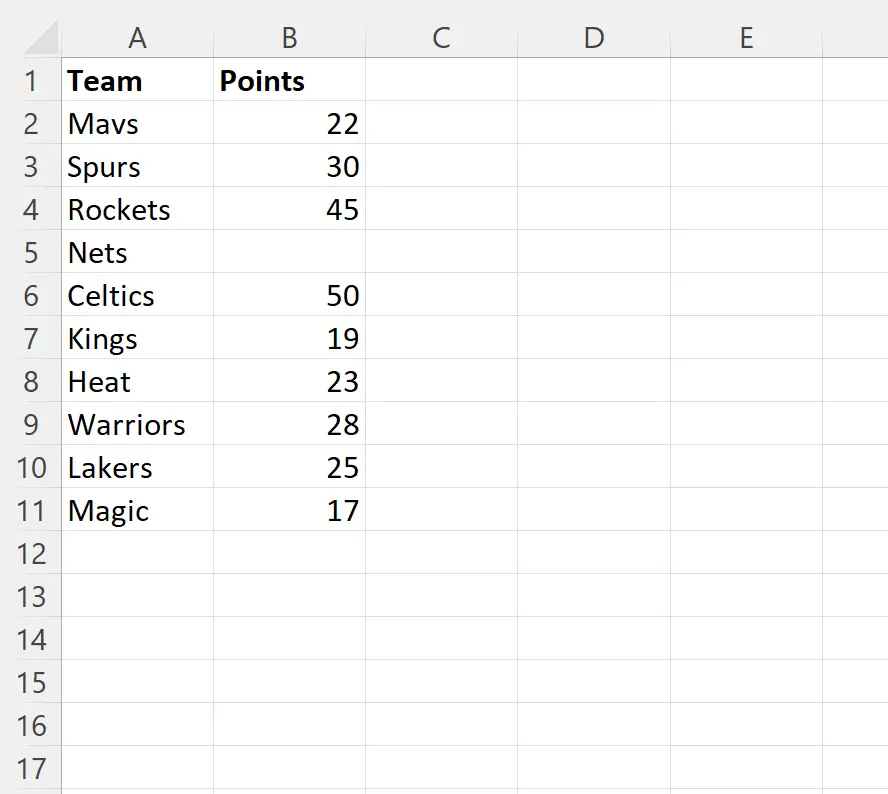
मान लीजिए कि हम डेटासेट में “नेट्स” खोजने के लिए VLOOKUP के साथ निम्नलिखित सूत्र का उपयोग करते हैं और अंक कॉलम में संबंधित मान लौटाते हैं:
=VLOOKUP( D2 , A2:B11,2 ,FALSE)
निम्नलिखित स्क्रीनशॉट दिखाता है कि व्यवहार में इस सूत्र का उपयोग कैसे करें:
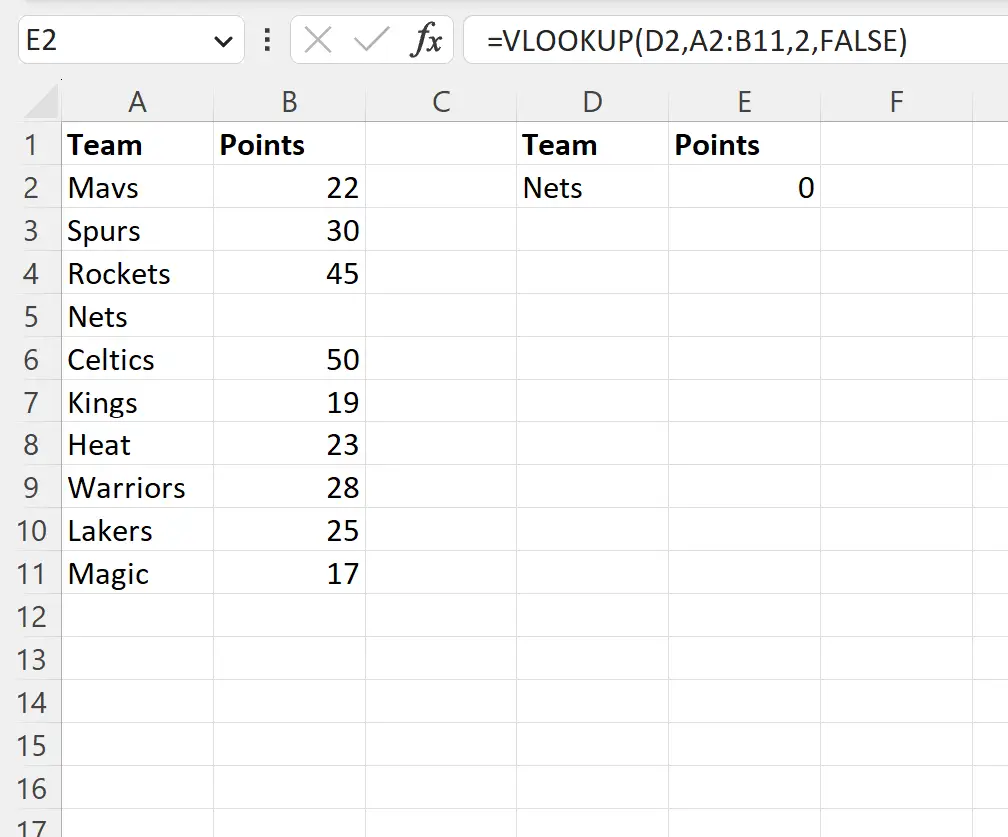
चूँकि नेट्स के लिए पॉइंट कॉलम में कोई मान मौजूद नहीं है, VLOOKUP फ़ंक्शन डिफ़ॉल्ट रूप से शून्य का मान लौटाता है।
हालाँकि, हम शून्य के बजाय रिक्त स्थान लौटाने के लिए निम्नलिखित सूत्र का उपयोग कर सकते हैं:
=IF(LEN(VLOOKUP( D2 , A2:B11 ,2,0))=0,"",VLOOKUP( D2 , A2:B11 ,2,0))
निम्नलिखित स्क्रीनशॉट दिखाता है कि व्यवहार में इस सूत्र का उपयोग कैसे करें:
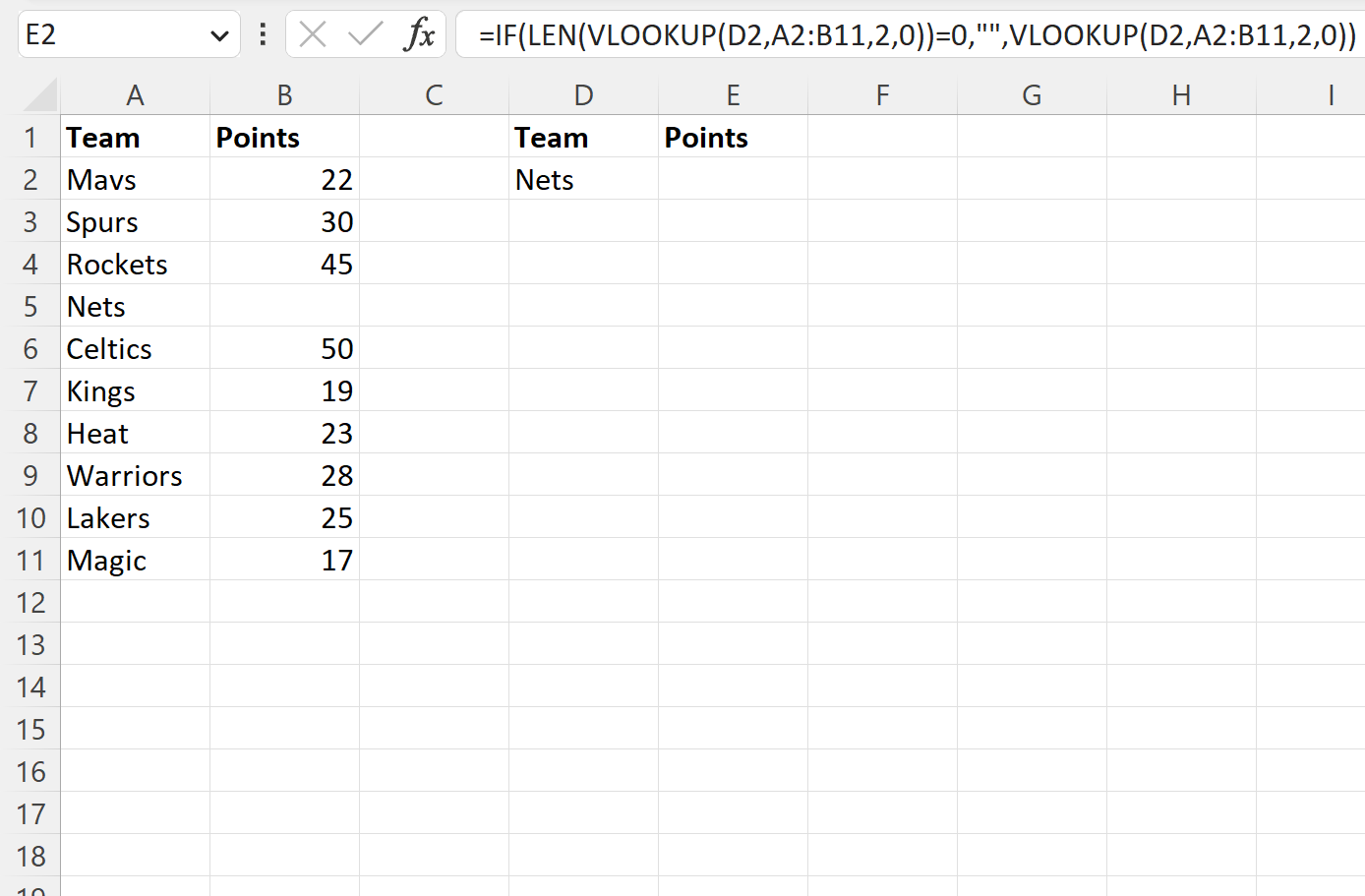
ध्यान दें कि अब शून्य के स्थान पर रिक्त स्थान लौटाया गया है।
यह फॉर्मूला कैसे काम करता है?
उस सूत्र को याद रखें जिसका उपयोग हमने VLOOKUP का उपयोग करके शून्य के बजाय रिक्त स्थान लौटाने के लिए किया था:
=IF(LEN(VLOOKUP( D2 , A2:B11 ,2,0))=0,"",VLOOKUP( D2 , A2:B11 ,2,0))
यहां बताया गया है कि यह फॉर्मूला कैसे काम करता है:
LEN फ़ंक्शन VLOOKUP फ़ंक्शन के आउटपुट में वर्णों की संख्या की गणना करता है।
हमारा फॉर्मूला यह जांचने के लिए IF फ़ंक्शन का उपयोग करता है कि VLOOKUP फ़ंक्शन के आउटपुट में वर्णों की संख्या शून्य है या नहीं।
यदि लंबाई शून्य है, तो सूत्र ” ” लौटाता है – एक रिक्त।
यदि लंबाई शून्य नहीं है, तो सूत्र केवल VLOOKUP फ़ंक्शन का परिणाम लौटाता है।
अतिरिक्त संसाधन
निम्नलिखित ट्यूटोरियल बताते हैं कि एक्सेल में अन्य सामान्य कार्य कैसे करें:
एक्सेल: VLOOKUP का उपयोग करके दो सूचियों की तुलना कैसे करें
एक्सेल: VLOOKUP के साथ #N/A के बजाय 0 लौटाता है
एक्सेल: यदि सेल में टेक्स्ट में कोई शब्द है तो VLOOKUP करें